Документообіг з мережею «АТБ» на платформі EDI Network 2.0: «Магазини»
Зміст:
Вступ
Дана інструкція описує порядок документообігу з мережею «АТБ» на платформі EDI Network 2.0 за схемою передбаченою для магазинів. В документообігу приймають участь наступні документи:
Загальна схема документообігу:

1 Вхід на платформу
Для роботи з WEB сервісом Ви можете використовувати будь-який браузер (рекомендованим є Google Chrome останньої версії). Для входу до сервісу платформи необхідно Авторизуватись : перейти за посиланням https://edo-v2.edin.ua/auth, ввести Ваш логін і пароль користувача, натиснути «Вхід», як це зазначено на зображенні нижче:
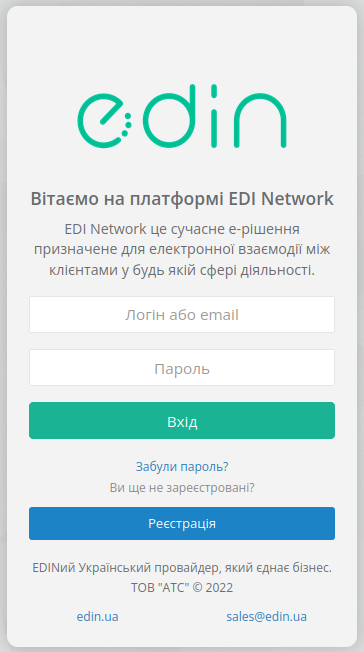
Підказка
Нові користувачі можуть самостійно пройти Реєстрацію на платформі.
Після успішної авторизації відкриється основне меню, де у вкладці «Продукти та рішення» EDIN потрібно обрати сервіс «EDI Network»:
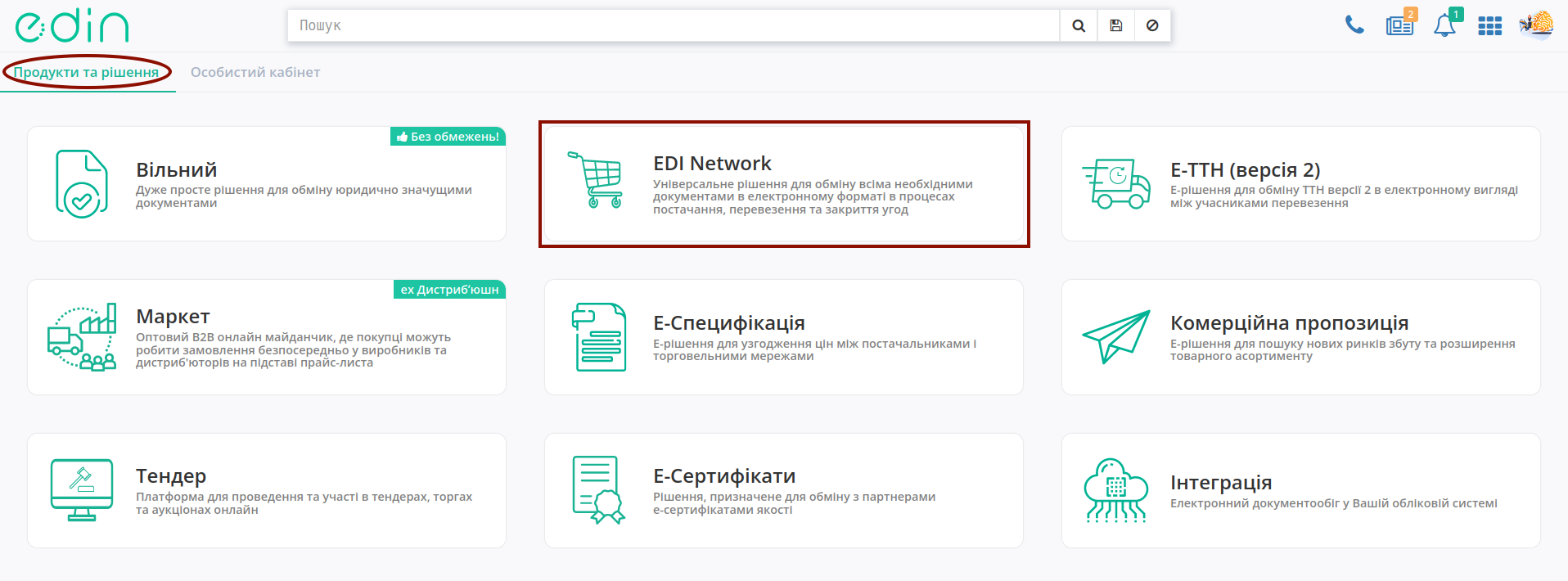
2 Формування «Повідомлення про відвантаження» у відповідь на вхідне «Замовлення» (ORDER). Сторона Постачальника
Мережа «АТБ» є ініціатором документообігу: мережа надсилає документ «Замовлення» (ORDER), за яким потрібно зробити відвантаження. Документ відображається у «Вхідних» (для зручності можливо скористатись пошуком):
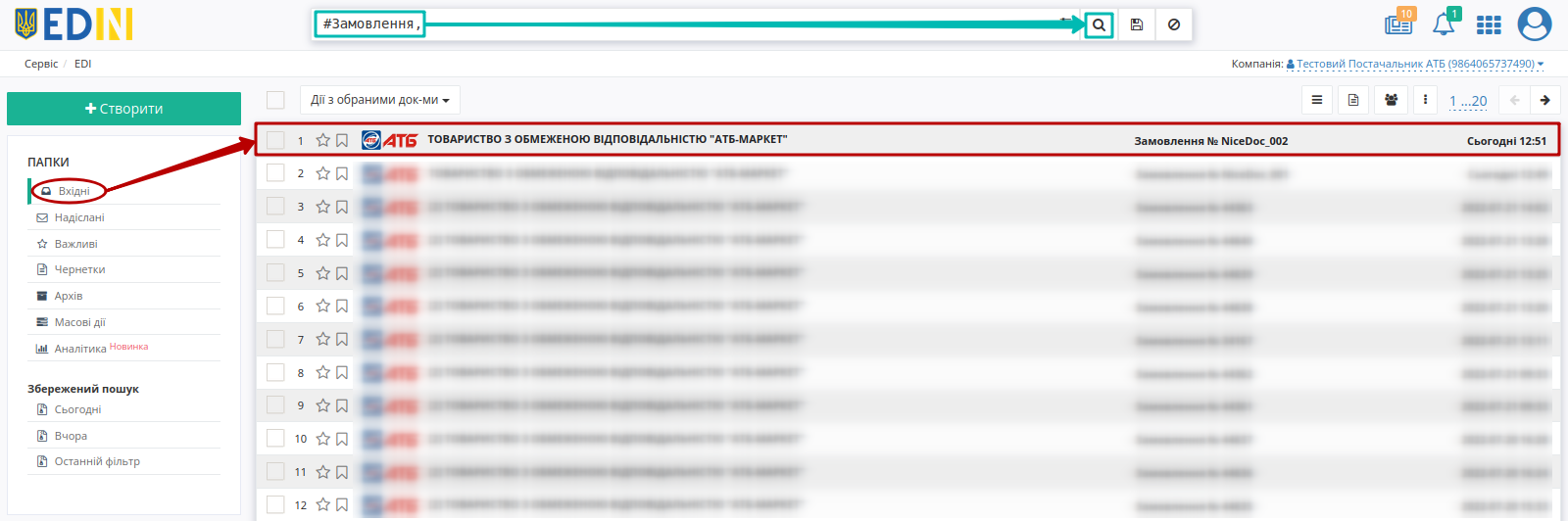
Потрібно відкрити вхідне «Замовлення» (ORDER) лівою кнопкою миші та створити «Повідомлення про відвантаження» (DESADV) в блоці ланцюжка документів для мережі «АТБ» за допомогою кнопки «Створити документ» (документ створиться автоматично):
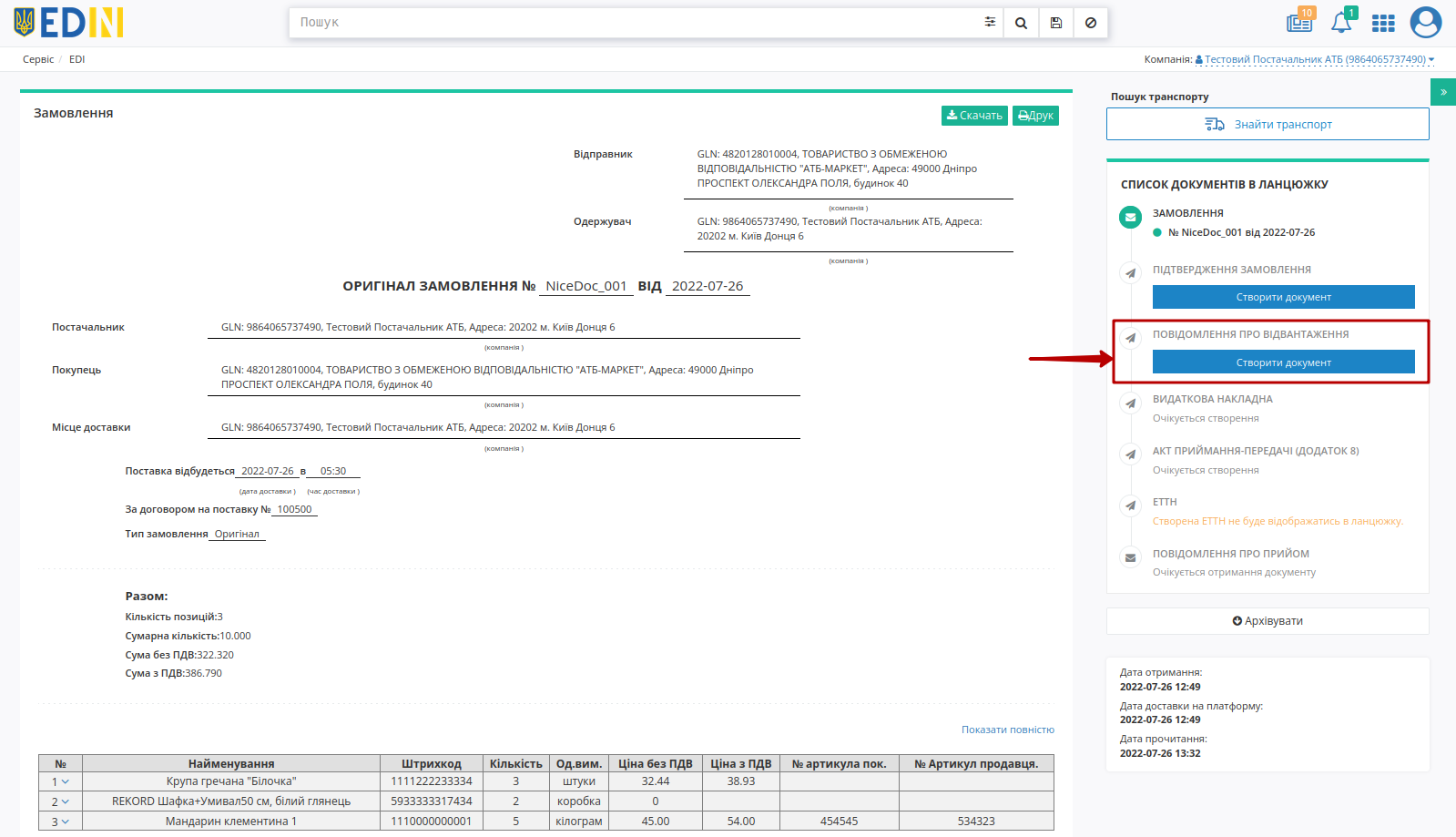
У відкритій формі «Повідомлення про відвантаження» (DESADV) деякі поля заповнюються автоматично з пов’язаного документа-підстави (обов’язкові до заповнення поля позначені червоною зірочкою *):

Примітка
Документ «Повідомлення про відвантаження» (DESADV) підтримує версійність (на рівні одного ланцюжка документів). Якщо мережа відхиляє сформовану ТТН, необхідно переробити весь ланцюжок документів, починаючи з «Повідомлення про відвантаження» (DESADV). При заміні документа (номер документа зберігається) потрібно збільшувати значення «Версії» документа на одиницю (n+1).
Одержувач - дані одержувача (мережі), компанія;
Повідомлення про відвантаження № - номер «Повідомлення про відвантаження»;
від - дата «Повідомлення про відвантаження», за замовчуванням вказана поточна дата;
Доставка буде проведена - дата і час доставки;
Версія - версія документа. Числове значення вказується автоматично і не може бути меншим за версію попередніх «Повідомлень про відвантаження» (DESADV) в ланцюжку документів;
Постачальник - заповнюється автоматично або за допомогою кнопки «Пошук контрагента» (
 ), або за допомогою кнопки «Вказати себе» (
), або за допомогою кнопки «Вказати себе» ( );
);Покупець - заповнюється автоматично або за допомогою кнопки «Пошук контрагента» (
 ), або за допомогою кнопки «Вказати себе» (
), або за допомогою кнопки «Вказати себе» ( );
);Місце доставки - заповнюється автоматично або за допомогою кнопки «Пошук контрагента» (
 ), або за допомогою кнопки «Вказати себе» (
), або за допомогою кнопки «Вказати себе» ( );
);За накладною № / від - номер/дата накладної. Номер «первинного» документа на паперовому носії повинен співпадати з номером накладної!
Підказка
За допомогою кнопки «Пошук контрагента» ( ) або ж за допомогою кнопки «Вказати себе» (
) або ж за допомогою кнопки «Вказати себе» ( ) можливо вказати чи змінити дані Покупця або Постачальника. Для пошуку введіть назву компанії, GLN або ІПН:
) можливо вказати чи змінити дані Покупця або Постачальника. Для пошуку введіть назву компанії, GLN або ІПН:

Важливо
Увага! Номер вказаної накладної повинен повністю збігатися з номером оригіналу паперової накладної.
Також повинні збігатись перелік товарних позицій (які були замовлені), їх кількість, що постачається. Система автоматично заповнює значення за позиціями з раніше відправленого документа «Замовлення», на основі якого був створений документ «Повідомлення про відвантаження» (DESADV). Можливо вносити зміни в кількість і ціну позицій.
Всі зміни за позиціями тільки після узгодження з мережею!

Увага
Кількість товарних позицій, що постачається не може перевищувати кількість зазначену в «Замовленні»!
Якщо по якійсь з позицій не буде поставки її необхідно відзначити галочкою і «Видалити».
Після внесення всіх даних в документ, натисніть кнопку «Зберегти» (1), потім «Відправити» (2).
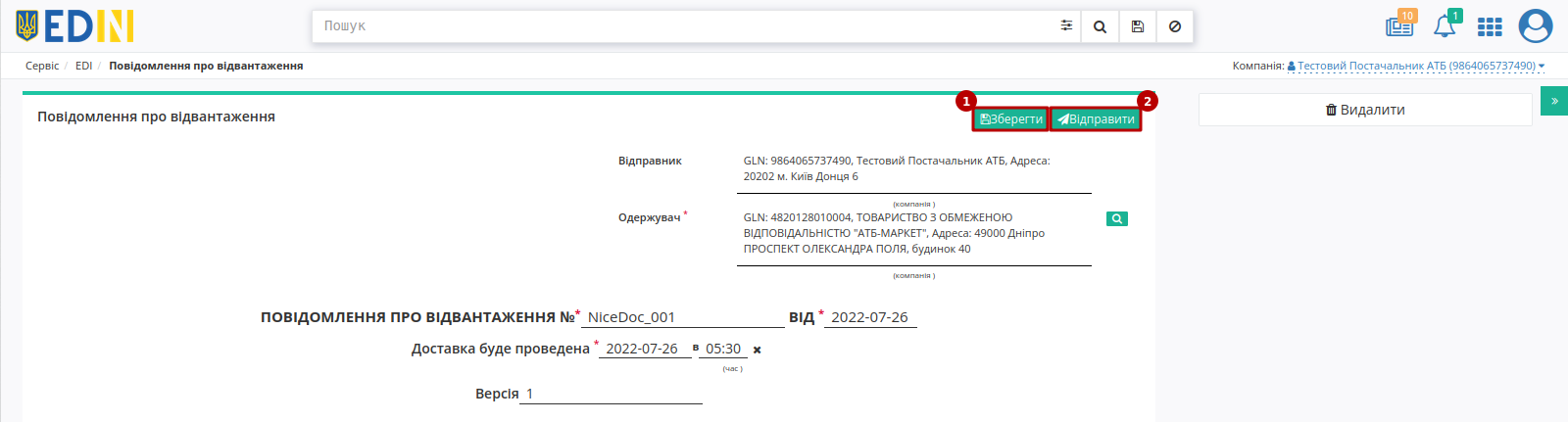
Відправлений документ автоматично потрапляє в папку «Надіслані» і буде знаходитись в ланцюжку документів разом із «Замовленням» і «Підтвердженням замовлення».
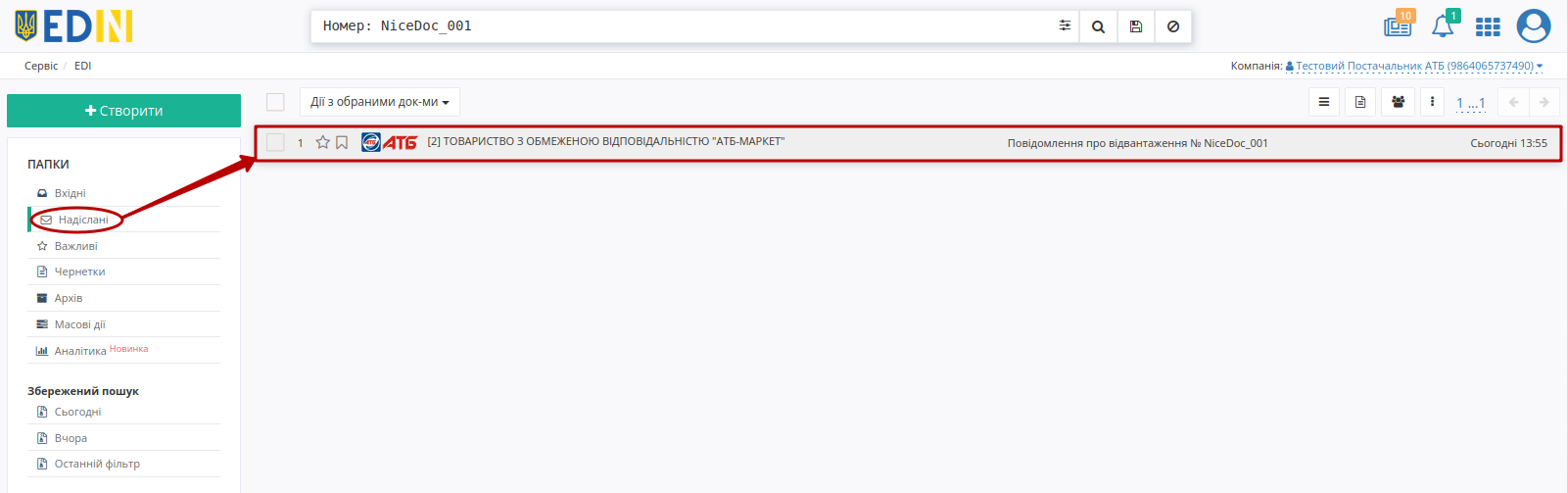
Якщо у користувача (Постачальника) є доступ до сервісу «ЕТТН», то за допомогою вже відправленого «Повідомлення про відвантаження» (DESADV) можливо створити та відправити в Мережу документ «ТТН»:
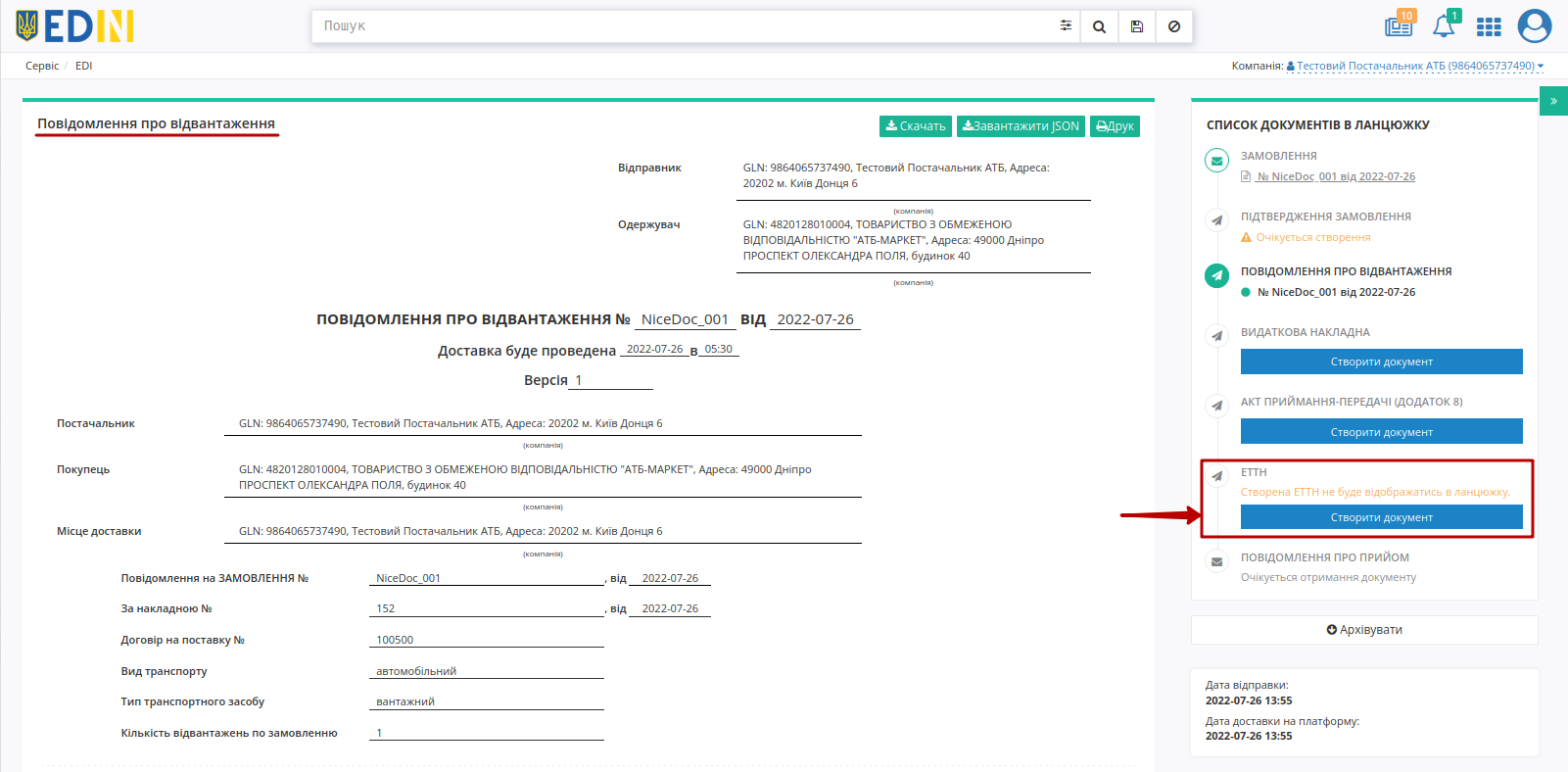
Примітка
Якщо у Вас до цього не була створена компанія, то Ви отримаєте сповіщення «Необхідно створити компанію» та система автоматично відкриє сторінку створення нової компанії в «Особистому кабінеті» платформи (Налаштування / Компанії) - детальніше в інструкції.
Увага
Для формування ТТН поля Номер і Дата «Замовлення» (ORDER), Номер і Дата «Повідомлення про відвантаження» (DESADV) є обовʼязковими до заповнення (в ТТН -> блок «Додаткові дані» -> Тип). Для формування нової ТТН: відповідні поля Номер і Дата документів «Замовлення» (ORDER) і «Повідомлення про відвантаження» (DESADV) повинні відрізнятись між собою згідно налаштувань Вантажоодержувача.
При цьому деякі поля створюваного документа автоматично заповнюються полями з документа підстави («Повідомлення про відвантаження» (DESADV)):
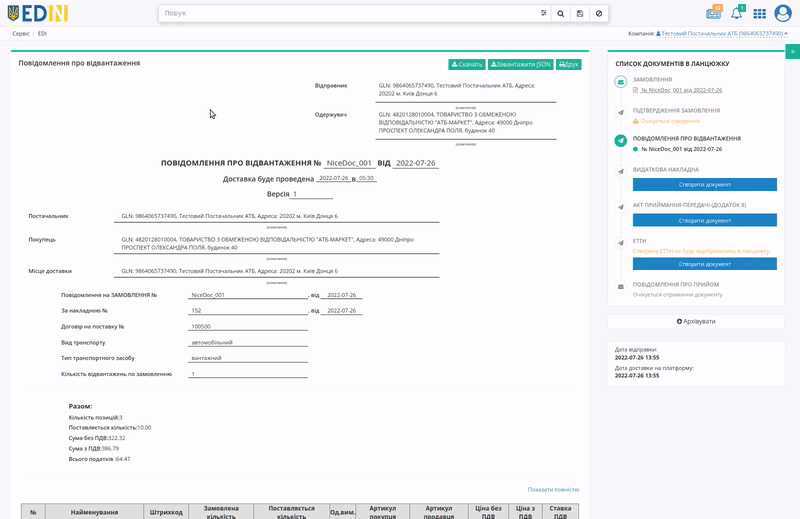
Кількість створених ТТН на підставі одного DESADV необмежено. Детальніше про створення ТТН за посиланням.
Важливо
Вимоги для використання функціоналу створення ЕТТН на підставі «Повідомлення про відвантаження» (DESADV):
для акаунта відправника DESADV підв’язана компанія-вантажовідправник, в якій заповнені місто та адреса;
поточний користувач підв’язаний під знайдену компанію-вантажовідправника;
для GLN-ів з DESADV заповнено ЄДРПОУ (varEdrpouCode) / ИНН (varInnCode);
в знайденій компанії-вантажоотримувача заповнені місто та адреса;
GLN з DESADV відноситься до адреси знайденої компанії-вантажоотримувача;
в знайденій адресі компанії-вантажоодержувача заповнені місто, вулиця, код КОАТУУ (заповнюється автоматично при наявності адреси компанії).
Контакти
Служба сервісної підтримки: support@edin.ua